今天給大家帶來怎樣用舊硬盤製作移動硬盤,用舊硬盤製作移動硬盤的方法,讓您輕鬆解決問題。
電腦升級了,或換新的電腦了,原來電腦的舊硬盤不想浪費,可以買個移動硬盤盒,自己DIY製作移動硬盤,用來存儲備份數據。具體方法如下:
1看清舊硬盤規格及接口;
規格如:2.5寸、3.5寸;
接口如:SATA接口、IDE接口;
目前常見硬盤接口多為SATA接口;
如圖:3.5寸硬盤;
 2
2如圖:SATA接口硬盤;
注意:一般數據接口及電源接口均為配套的,但也有部分舊硬盤有兩種電源接口;
 3
3根據舊硬盤規格及接口選購移動硬盤盒;
注意:為了通用性更強,建議選擇雙接口的;便於以後用於他用;
如圖:
 4
4按下移動硬盤盒兩側按鈕,
拆下頂蓋;
如圖:
注意:
部分移動硬盤盒可能是螺絲固定的,根據現實情況拆開移動硬盤盒;

 5
5雙接口移動硬盤盒配套有兩套數據線及電源線;
如圖:IDE接口硬盤配套數據線及電源線;
 6
6如圖:SATA硬盤配套電源線及數據線;
 7
7根據數據線類型及接頭卡口位置,
插好硬盤電源線及數據線;
如圖:
 8
8然後插好移動硬盤盒端數據線及電源線;
如圖:
 9
9放好硬盤,卡緊;
注意:
若有必要,可以考慮用螺絲固定硬盤;
有的在兩側固定,有的在底部固定;
如圖:
 10
10蓋好蓋板;
如圖:
 11
11插好USB數據線及電源線;
如圖:
 12
12電源插頭插於電源插排或牆體電源插座,確保正常通電;
USB線插於電腦主機USB接口;
按下移動硬盤盒電源按鈕;
如圖:
注意:
2.5寸移動硬盤盒若接主機後置USB接口,多數不用另接電源,即可正常使用;
2.5寸移動硬盤盒若接前置USB接口,部分有兩個USB接頭,若不能正常使用,兩個USB接頭都插上方可正常使用;
 13
13通過“磁盤管理”可對用舊硬盤製作的移動硬盤進行分區管理;
若分區不合適,可事先備份好有用數據,刪除已有磁盤分區,然後重新創建合適的分區個數及大小;
便於數據存儲及管理;
如圖:
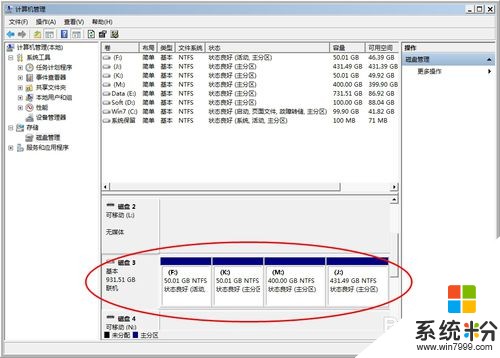
以上就是怎樣用舊硬盤製作移動硬盤,用舊硬盤製作移動硬盤的方法教程,希望本文中能幫您解決問題。
電腦軟件相關教程